【愚公系列】《微信小程序与云开发从入门到实践》027-WeUl库中的弹窗和提示类组件
| 标题 | 详情 |
|---|---|
| 作者简介 | 愚公搬代码 |
| 头衔 | 华为云特约编辑,华为云云享专家,华为开发者专家,华为产品云测专家,CSDN博客专家,CSDN商业化专家,阿里云专家博主,阿里云签约作者,腾讯云优秀博主,腾讯云内容共创官,掘金优秀博主,亚马逊技领云博主,51CTO博客专家等。 |
| 近期荣誉 | 2022年度博客之星TOP2,2023年度博客之星TOP2,2022年华为云十佳博主,2023年华为云十佳博主等。 |
| 博客内容 | .NET、Java、Python、Go、Node、前端、IOS、Android、鸿蒙、Linux、物联网、网络安全、大数据、人工智能、U3D游戏、小程序等相关领域知识。 |
| 欢迎 | 👍点赞、✍评论、⭐收藏 |
🚀前言
在现代应用中,弹窗和提示框是与用户沟通的重要工具。它们不仅可以传达关键信息、确认用户操作,还能有效地引导用户完成特定的任务。WeUI 作为专为微信生态设计的用户界面框架,提供了多种灵活的弹窗和提示类组件,使开发者能够轻松实现丰富的交互体验。
本篇文章将深入探讨 WeUI 库中的弹窗和提示类组件,包括模态弹窗、消息提示框、加载提示等。我们将详细介绍每个组件的功能特性、使用场景以及实现方法,帮助你在小程序中高效地应用这些组件。同时,我们还会分享一些设计和使用上的最佳实践,确保你的应用在提供信息的同时,也能保持良好的用户体验。
无论你是小程序开发的新手,还是希望进一步优化用户交互的资深开发者,这篇文章都将为你提供实用的见解和灵感。让我们一起探索 WeUI 库中的弹窗和提示类组件,提升应用的交互效果和用户满意度吧!
🚀一、WeUl库中的弹窗和提示类组件
我们在使用微信的过程中,经常会遇到各种各样的弹窗,通常,在需要用户二次确认的操作场景都会遇到弹窗,实际开发中就需要使用到弹窗组件。WeU】库中提供了一套与微信风格一致的弹窗和消息提示组件,使用方便,并且可以带给用户一致的交互体验。
🔎1.Dialog 弹窗组件
引入路径:
'weui-miniprogram/dialog/dialog'
示例代码:
在 WXML 页面文件中,可以编写如下示例代码来使用 Dialog 组件:
<mp-dialog show="{{true}}" title="弹窗的标题" buttons="{{[{text: '确定'}, {text: '取消'}]}}"></mp-dialog>
运行效果:
运行上述代码后,弹窗效果如图所示。
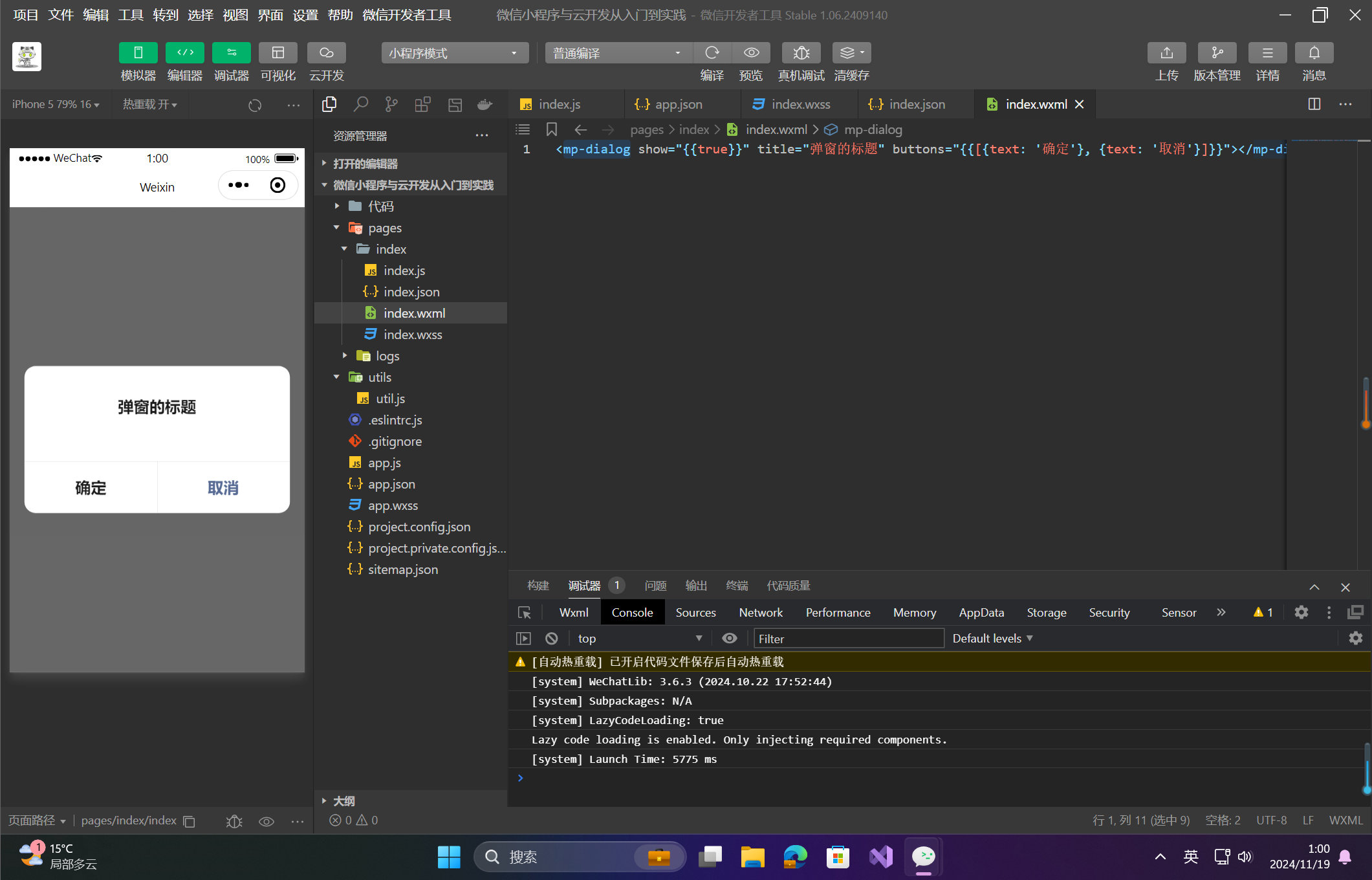
插槽内容:
Dialog 组件内部也可以添加插槽,用来定义弹窗的内容。
Dialog 组件可设置的属性
| 属性名 | 类型 | 意义 |
|---|---|---|
extClass |
字符串 | 设置组件的 class 类名 |
title |
字符串 | 设置弹窗的标题 |
buttons |
数组 | 设置弹窗按钮,数组中的元素结构为: [{ extClass: 类名, text: 按钮文本 }] |
mask |
布尔值 | 设置是否显示遮罩蒙层 |
mask-closable |
布尔值 | 设置点击蒙层时是否关闭弹窗 |
show |
布尔值 | 设置弹窗是否显示 |
bindclose |
函数 | 绑定关闭弹窗时的回调事件 |
buttontap |
函数 | 绑定点击弹窗中的按钮后的回调事件 |
🔎2.HalfScreenDialog 半屏弹窗组件
HalfScreenDialog 组件是一种从页面底部弹出的弹窗,与中心显示的 Dialog 组件相比,它提供了一种不同的用户交互体验。
引入路径:
'weui-miniprogram/half-screen-dialog/half-screen-dialog'
示例代码:
在 WXML 页面文件中,可以编写如下示例代码来使用 HalfScreenDialog 组件:
<mp-half-screen-dialog
show="{{true}}"
title="弹窗的标题"
subTitle="弹窗的副标题"
desc="弹窗的内容文案"
tips="弹窗的提示文案"
buttons="{{[{text: '确认', type: 'default'}, {text: '取消', type: 'default'}]}}">
</mp-half-screen-dialog>
运行效果:
运行上述代码后,弹窗效果如图所示。
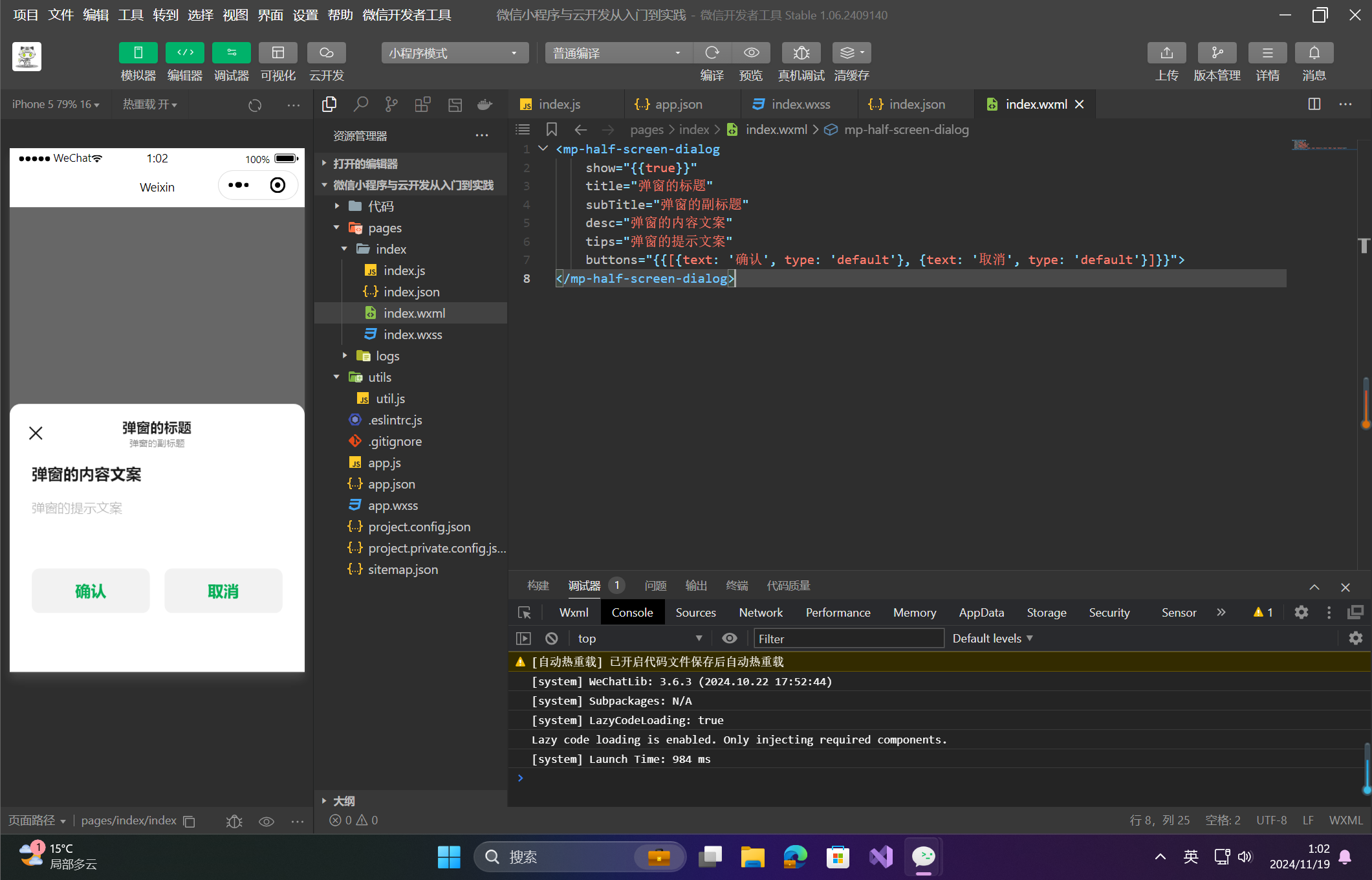
HalfScreenDialog 组件可设置的属性
| 属性名 | 类型 | 意义 |
|---|---|---|
extClass |
字符串 | 设置组件的 class 类名 |
title |
字符串 | 设置组件标题 |
subTitle |
字符串 | 设置组件副标题 |
desc |
字符串 | 设置组件的描述内容 |
tips |
字符串 | 设置组件的提示文案内容 |
mask |
布尔值 | 设置是否展示遮罩层 |
maskClosable |
布尔值 | 设置点击遮罩层时是否关闭弹窗 |
show |
布尔值 | 设置弹窗出现和隐藏 |
buttons |
数组 | 设置弹窗中的功能按钮 |
bindbuttontap |
函数 | 绑定点击功能按钮后的回调事件 |
bindclose |
函数 | 绑定弹窗关闭时的回调事件 |
HalfScreenDialog 组件也支持通过插槽来定制部分内容,支持的插槽如下:
| 插槽名 | 意义 |
|---|---|
title |
组件标题区域插槽 |
desc |
组件内容描述区域插槽 |
footer |
组件尾部区域插槽 |
🔎3.ActionSheet抽屉视图组件
ActionSheet 组件是一种与 HalfScreenDialog 类似的弹窗,都是从页面底部向上弹出,适用于用户从一组选项中进行选择的场景。
引入路径:
'weui-miniprogram/actionsheet/actionsheet'
示例代码:
在 WXML 页面文件中,可以编写如下示例代码来使用 ActionSheet 组件:
<mp-actionSheet
show="{{true}}"
actions="{{[{text: '第一项', type: 'default'}, {text: '第二项', type: 'default'}]}}"
title="弹窗标题">
</mp-actionSheet>
运行效果:
运行上述代码后,弹窗效果如图所示。
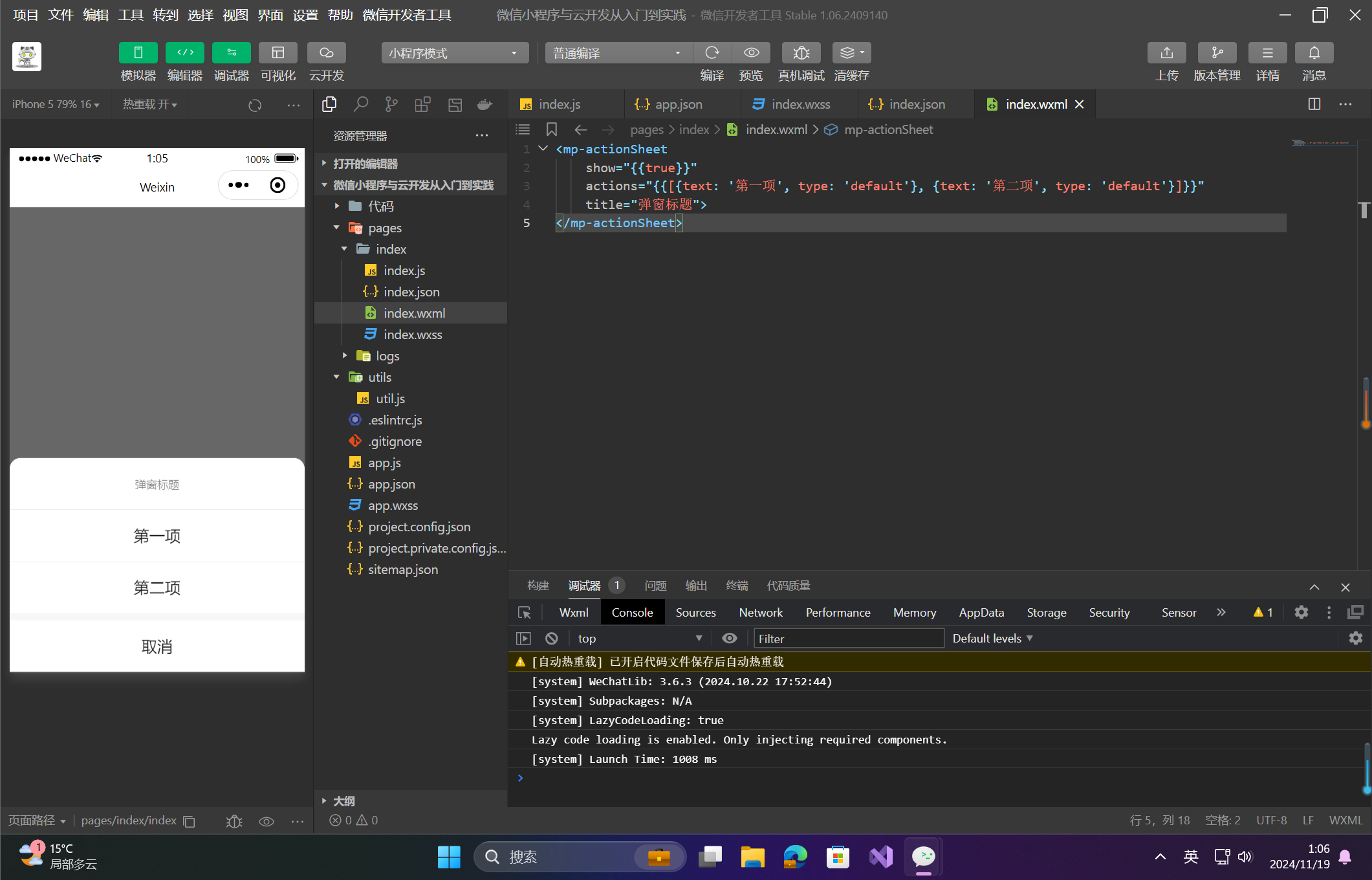
ActionSheet 组件可设置的属性
| 属性名 | 类型 | 意义 |
|---|---|---|
title |
字符串 | 设置弹窗标题 |
actions |
数组 | 配置组件中的功能按钮 |
extClass |
字符串 | 设置组件的 class 类名 |
mask |
布尔值 | 设置是否显示背景蒙层 |
maskClosable |
布尔值 | 设置点击背景蒙层后是否关闭弹窗 |
show |
布尔值 | 控制弹窗的显示与隐藏 |
bindactiontap |
函数 | 绑定点击弹窗中功能按钮的回调事件 |
bindclose |
函数 | 绑定弹窗关闭的回调事件 |
cancelsk-class |
字符串 | 设置背景蒙层的样式类名 |
🔎4.Msg组件与 TopTips 组件
🦋4.1 Msg 组件
Msg 组件用于显示用户操作成功或失败的标准确认页面,常在访问已删除资源时出现警告页面。
引入路径:
'weui-miniprogram/msg/msg'
示例代码:
<mp-msg type="warn" title="出错啦" desc="你访问的资源不存在">
<view slot="extend">额外信息区域</view>
<button slot="handle" type="primary">操作按钮区域</button>
<view slot="footer">底部区域</view>
</mp-msg>
运行效果:
运行上述代码后,效果如图所示。
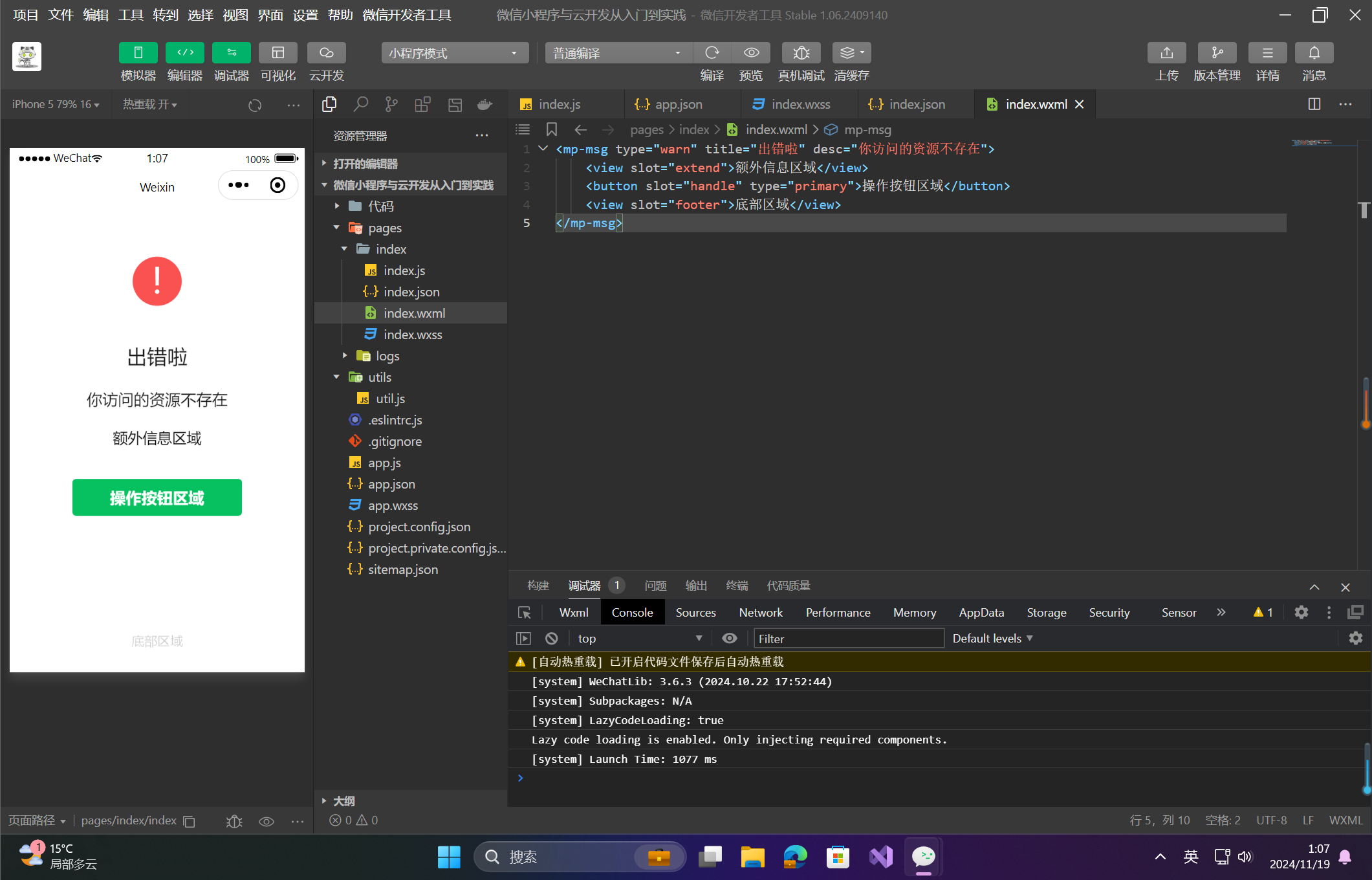
Msg 组件支持的属性
| 属性名 | 类型 | 意义 |
|---|---|---|
ext-class |
字符串 | 设置组件的 class 类名 |
type |
字符串 | 设置顶部图标的类型(与小程序框架中的 icon 组件的 type 用法一致) |
size |
数值 | 设置顶部图标的尺寸(与小程序框架中的 icon 组件的 size 用法一致) |
icon |
字符串 | 自定义顶部图标的资源路径 |
title |
字符串 | 设置标题字符串 |
desc |
字符串 | 设置描述文案 |
Msg 组件支持的插槽
| 插槽名 | 意义 |
|---|---|
desc |
描述区域 |
extend |
描述区域下面的扩展区域 |
handle |
操作按钮部分 |
footer |
底部区域 |
🦋4.2 TopTips 组件
TopTips 组件用来对用户的操作进行成功或失败的提示。与 Msg 组件不同,TopTips 组件只在当前页面顶部显示提示栏,经过一定时间后会自动消失。
引入路径:
'weui-miniprogram/toptips/toptips'
示例代码:
<mp-toptips type="success" show="{{true}}" msg="操作成功" delay="{{3000}}"></mp-toptips>
运行效果:
运行上述代码后,页面顶部会显示 3 秒的文字提示,如图所示。
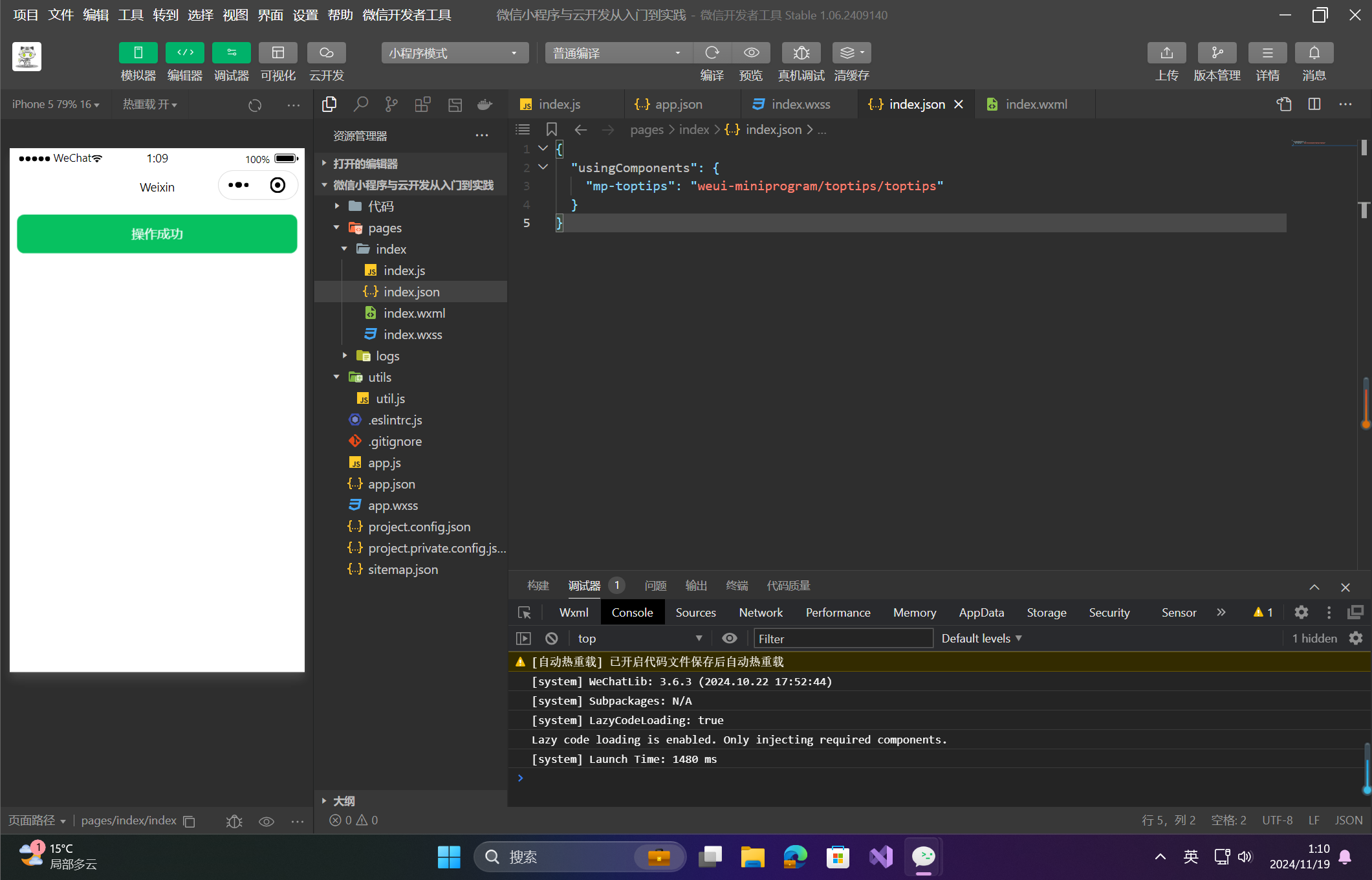
TopTips 组件支持的属性
| 属性名 | 类型 | 意义 |
|---|---|---|
ext-class |
字符串 | 设置组件的 class 类名 |
type |
字符串 | 设置提示类型(影响提示栏的颜色),可选值为: · info: 普通提示· error: 异常提示· success: 成功提示 |
show |
布尔值 | 设置提示栏是否显示 |
msg |
字符串 | 设置提示内容 |
delay |
数值 | 设置提示栏显示的时长,单位为毫秒 |
bindhide |
函数 | 设置提示栏隐藏时的回调事件 |
- 点赞
- 收藏
- 关注作者


评论(0)